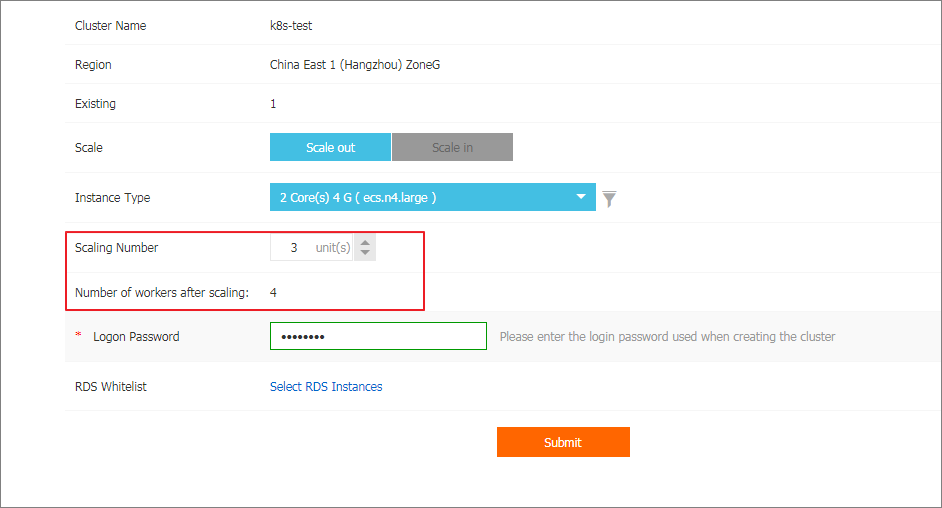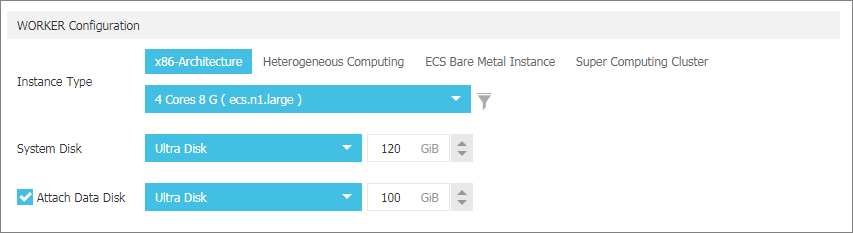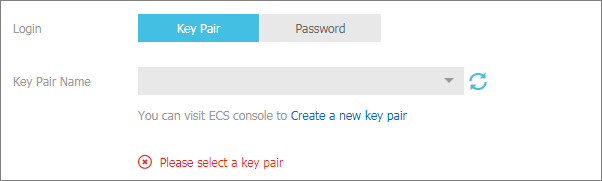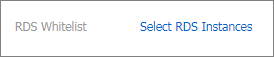このドキュメントでは、Container Service コンソールを使用して、Kubernetes クラスターをスケールアウトする方法について説明します。 具体的には、このタスクでは、新しい Worker ノードをクラスターに追加します。
制限事項
既存の Kubernetes クラスターに Master ノードを追加することはできません。
手順
- Container Service コンソールにログインします。
- Container Service-Kubernetes の左側のナビゲーションウインドウで、 を選択します。
- 対象となるクラスターを見つけます。 次に、[操作] 列にある [スケールアウト] をクリックします。

- クラスターに追加する Worker ノードの数を設定します。
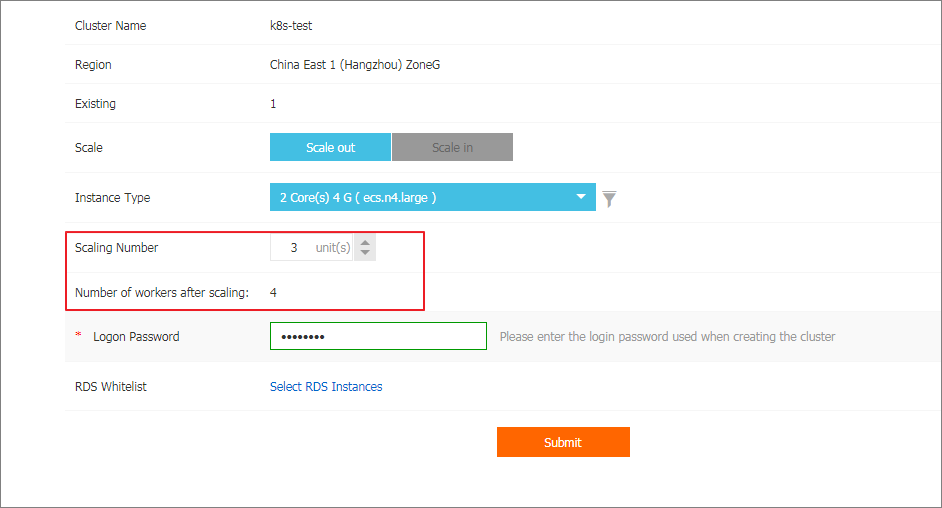
- Worker ノードのパラメーターを設定します。
- インスタンスの種類: ECS インスタンスのタイプを示します。 複数の ECS インスタンスタイプを選択できます。 詳細は、「インスタンスタイプファミリー」をご参照ください。
- システム ディスク: システム ディスクのタイプと容量を示します。 使用可能なシステムディスクは、 SSD クラウドディスクおよび Ultra クラウドディスクです。
- データ ディスクの接続: データ ディスクのタイプと容量を示します。 使用可能なデータ ディスクは、SSD クラウドディスク、Ultra クラウドディスク、および基本クラウドディスクです。
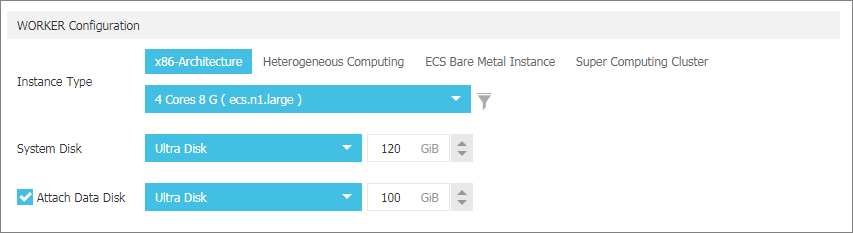
- Worker ノードのログインタイプを設定します。
- キーペアを設定します。
- [新しいキーペアを作成] をクリックします。
Note 新しいキーペアの作成には、ECS コンソールを使用する必要があります。 詳細は、「SSH キーペアの作成」をご参照ください。
- [キー ペア名] ドロップダウン リストから作成したキーペアを選択します。
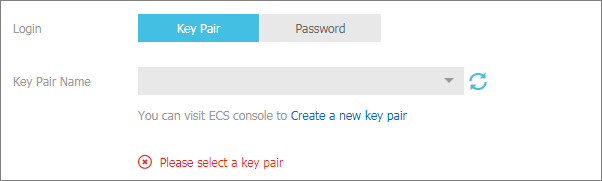
- [新しいキーペアを作成] をクリックします。
- パスワードを設定します。
- ログインパスワード: ノードログインパスワードを設定します。
- パスワードの確認: 設定したノードログインパスワードを確認します。
- キーペアを設定します。
- RDS のホワイトリストに RDS インスタンスを追加します。
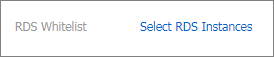
- タグをクラスターにアタッチします。
キーとその値を入力し、 [追加] をクリックします。

- [送信] をクリックします。
次のステップ
手順を完了した後、次の手順に従って結果を確認します。
- Container Service-Kubernetes の左側のナビゲーションウインドウで、 を選択します。
- [クラスター] ドロップダウンリストから、目的の Kubernetes クラスターを選択し、Worker ノードの数が変更されたことを確認します。